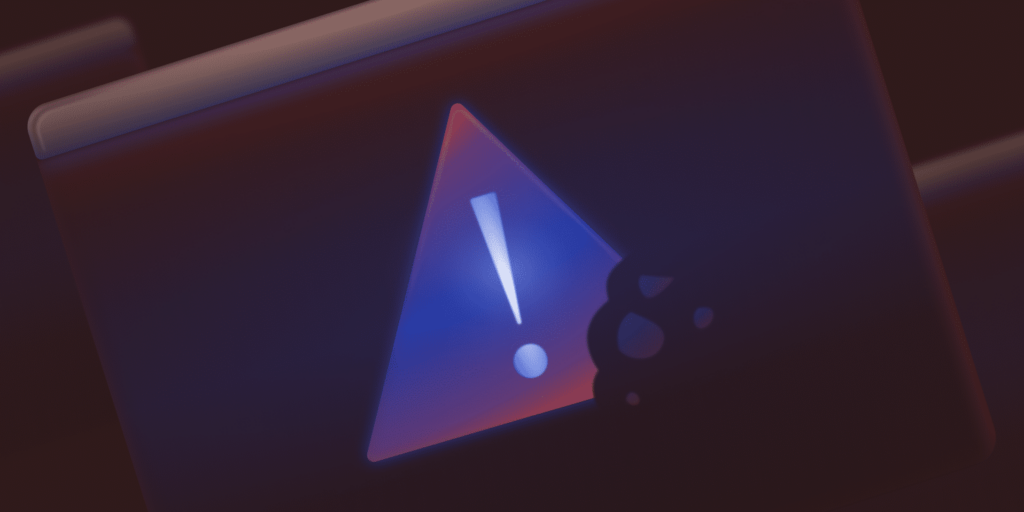Las cookies del navegador son esenciales para los sitios web de WordPress. Mantienen las sesiones de inicio de sesión, permiten el envío de formularios y soportan las interacciones clave de los usuarios. Cuando estos diminutos paquetes de datos no funcionan correctamente, puedes encontrarte con errores frustrantes que te bloquearán los paneles de administración, romperán los formularios de contacto o crearán bucles de redirección interminables.
Uno de los problemas más comunes relacionados con las cookies es el error «las cookies están bloqueadas» (cookies are blocked). Suele aparecer de forma inesperada, a veces tras un cambio rutinario en tu sitio.
Esta guía proporciona soluciones prácticas y accionables para solucionar el error «las cookies están bloqueadas» en WordPress, además de consejos para resolver otros problemas relacionados con las cookies.
Comprender las cookies de WordPress y cómo funcionan
WordPress utiliza cookies para la autenticación y la gestión de sesiones. Cuando inicias sesión en el panel de administración, se establecen cookies de autenticación para verificar tu identidad en las siguientes cargas de página. Sin ellas, WordPress no puede mantener los estados de inicio de sesión ni recordar las preferencias del usuario.
Éstas son las cookies más comunes de WordPress:
wordpress_[hash]. Almacena detalles de autenticación para la pantalla de administración de WordPress.wordpress_logged_in_[hash]. Indica el estado de inicio de sesión y la identidad del usuario.wp-settings-{time}-[UID]. Guarda las preferencias personales del panel de control.comment_author_[hash]. Recuerda la información del autor del comentario.
Los errores relacionados con las cookies suelen producirse cuando PHP envía la salida antes de que WordPress configure sus cabeceras. Esta salida prematura impide la correcta transmisión de las cookies y desencadena diversos problemas, como:
- Fallos de inicio de sesión con el mensaje «las cookies están bloqueadas».
- Errores de tiempo de espera de la sesión durante el envío de formularios.
- Bucles de redirección al acceder a la página
wp-admin. - Los formularios de comentarios pierden los datos enviados por el usuario.
Comprender este comportamiento ayuda a identificar los problemas de las cookies. La mayoría de los problemas se derivan de conflictos de sincronización en los que el código se ejecuta demasiado pronto, antes de que WordPress tenga la oportunidad de establecer las cookies.
Cómo solucionar el error «Las cookies están bloqueadas debido a una salida inesperada»
El error indica que algo está enviando datos al navegador antes de que WordPress tenga la oportunidad de establecer sus cookies. Solucionarlo requiere una comprobación sistemática para identificar la fuente de esta salida prematura.
Puedes ver este error en las siguientes situaciones:
- Después de editar archivos de temas o
wp-config.php. - Tras la instalación o actualización de plugins.
- Al migrar sitios entre servidores.
- Después de modificar configuraciones PHP.
Veamos las causas más comunes y cómo solucionarlas.
Comprueba si hay espacios en blanco en los archivos PHP
Busca líneas en blanco o espacios antes de la etiqueta de apertura <?php o después de la etiqueta de cierre ?> en los archivos clave, especialmente en wp-config.php.
Hay muchas formas de hacerlo: Protocolo Seguro de Transferencia de Archivos (SFTP), el propio editor de archivos de WordPress (si puedes acceder a él), etc:
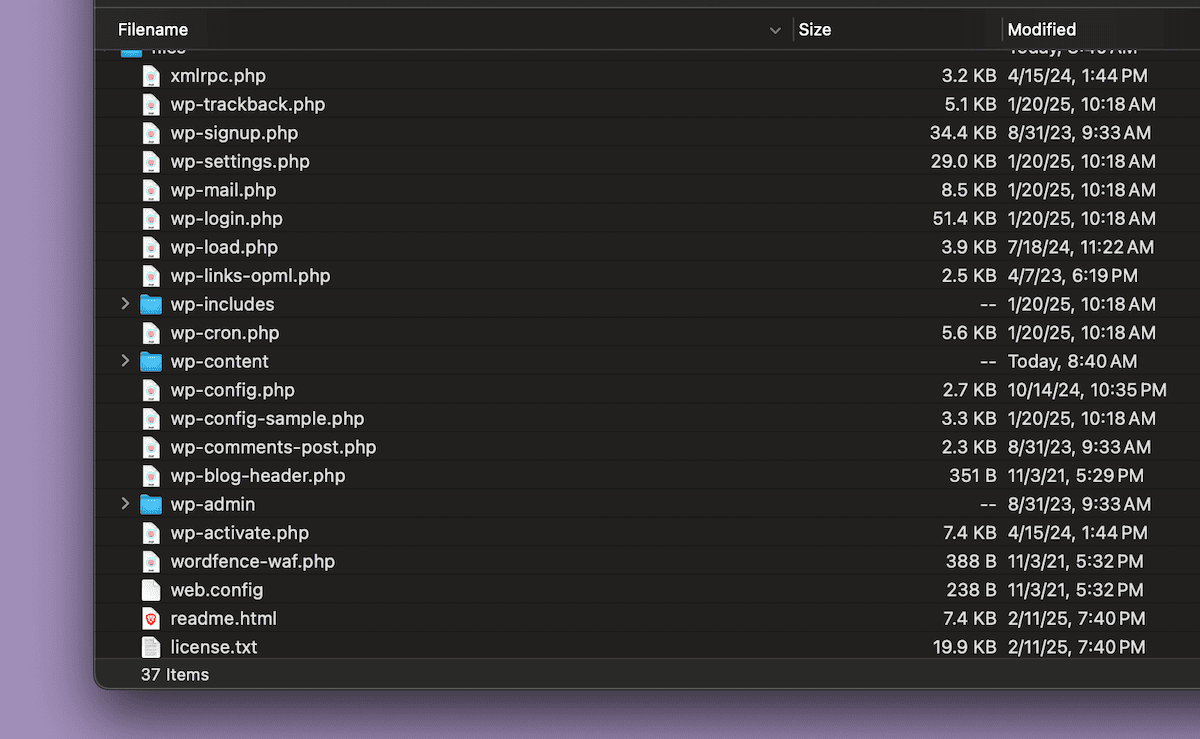
Incluso un solo espacio puede provocar este error:
// WRONG (Note the space before opening tag)
<?php
/** WordPress configuration file */
// CORRECT (No whitespace)
<?php
/** WordPress configuration file */
En el caso de los archivos PHP puros, es habitual omitir completamente la etiqueta de cierre.
// GOOD (No need for a closing tag)
define('WP_DEBUG', true);
/* That's all, stop editing! */
require_once(ABSPATH . 'wp-settings.php');
// PROBLEMATIC (A closing tag with potential trailing whitespace)
define('WP_DEBUG', true);
/* That's all, stop editing! */
require_once(ABSPATH . 'wp-settings.php');
?> Es un sencillo truco que puede resolver innumerables problemas con las cookies.
Busca caracteres Byte Order Mark (BOM)
Los caracteres BOM son marcadores invisibles que algunos editores de texto añaden a los archivos, y pueden interferir con la gestión de cookies en WordPress. Se trata de un simple problema de programación que puedes solucionar con tu editor de código o con la línea de comandos.
En la mayoría de los editores, encontrarás la opción de codificación de archivos en la barra de estado o en el menú. Asegúrate de que el archivo se guarda como UTF-8 sin BOM.
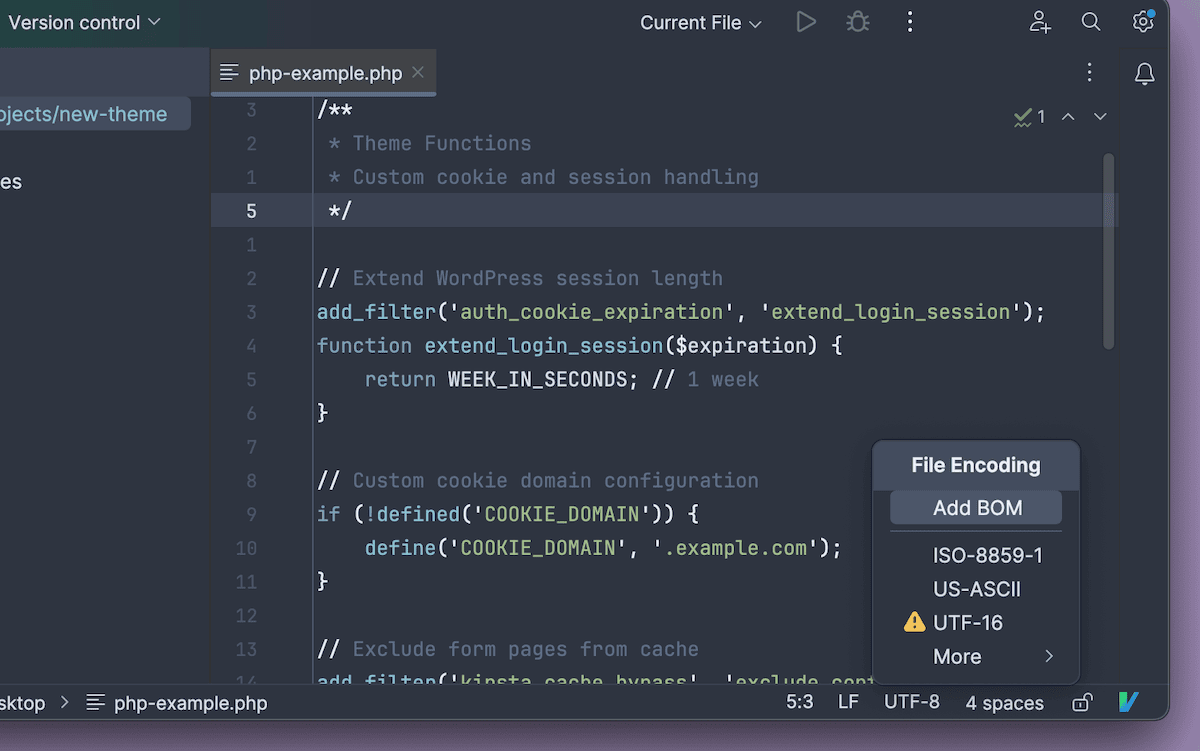
También puedes detectar los caracteres BOM con la línea de comandos:
# Check for BOM in PHP files
find . -type f -name '*.php' -exec file {} \; | grep "with BOM"Para corregirlos, abre cada archivo marcado y vuelve a guardarlo con UTF-8 (sin BOM) seleccionado.
Identificar problemas de salida de plugins
Una forma clásica de averiguar cualquier error de WordPress es desactivar todos los plugins a través de la pantalla de administración de WordPress o cambiar el nombre de la carpeta plugins:
# Rename plugins folder to deactivate all plugins
mv wp-content/plugins wp-content/plugins_backupSi el error desaparece, puedes reactivar los plugins uno por uno para identificar el culpable. Los problemas comunes de los plugins incluyen plugins que imprimen su salida antes de enviar los mensajes de depuración de los encabezados que se muestran durante la inicialización y rutinas de activación de plugins poco óptimas.
Examina las implementaciones de los archivos de temas
Otra solución típica de los errores de WordPress es cambiar a un tema predeterminado de WordPress (como Twenty Twenty-Four) para ver si se resuelve el error. Si lo hace, inspecciona el archivo functions.php de tu tema actual en busca de salidas prematuras:
// WRONG (Output before headers)
<?php
echo "Debug message"; // This will cause cookie errors
function my_theme_setup() {
// Theme setup code
}
// CORRECT (No output before headers)
<?php
function my_theme_setup() {
// Theme setup code
}
// Debug only when appropriate
if (defined('WP_DEBUG') && WP_DEBUG) {
error_log('Debug message');
}La solución más sencilla en este caso es asegurarse de que todo el código se encuentre dentro de una función, en lugar de estar «suelto» dentro del archivo.
Resolver los errores «Las cookies están bloqueadas o no son compatibles con tu navegador»
Esta versión del error de cookies apunta a problemas del navegador más que a problemas del servidor. A diferencia del error «salida inesperada», este problema requiere un enfoque de solución de problemas diferente (menos técnico).
Google Chrome
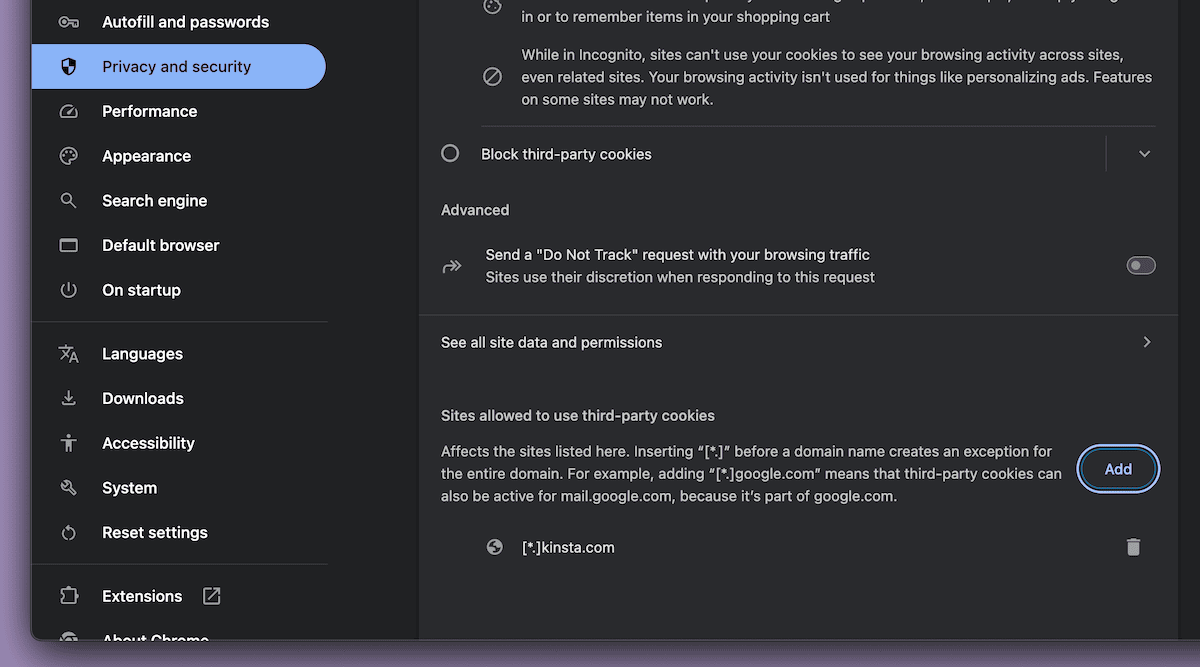
En Google Chrome, ve a Configuración > Privacidad y seguridad > Cookies de terceros y:
- Haz clic en Añadir junto a Sitios autorizados a utilizar cookies de terceros.
- Introduce tu dominio (por ejemplo, [*.]tudominio.com).
- Habilita Incluir cookies de terceros en este sitio.
Microsoft Edge
Con Microsoft Edge, estas opciones se encuentran dentro de la página Configuración de cookies y permisos del sitio:
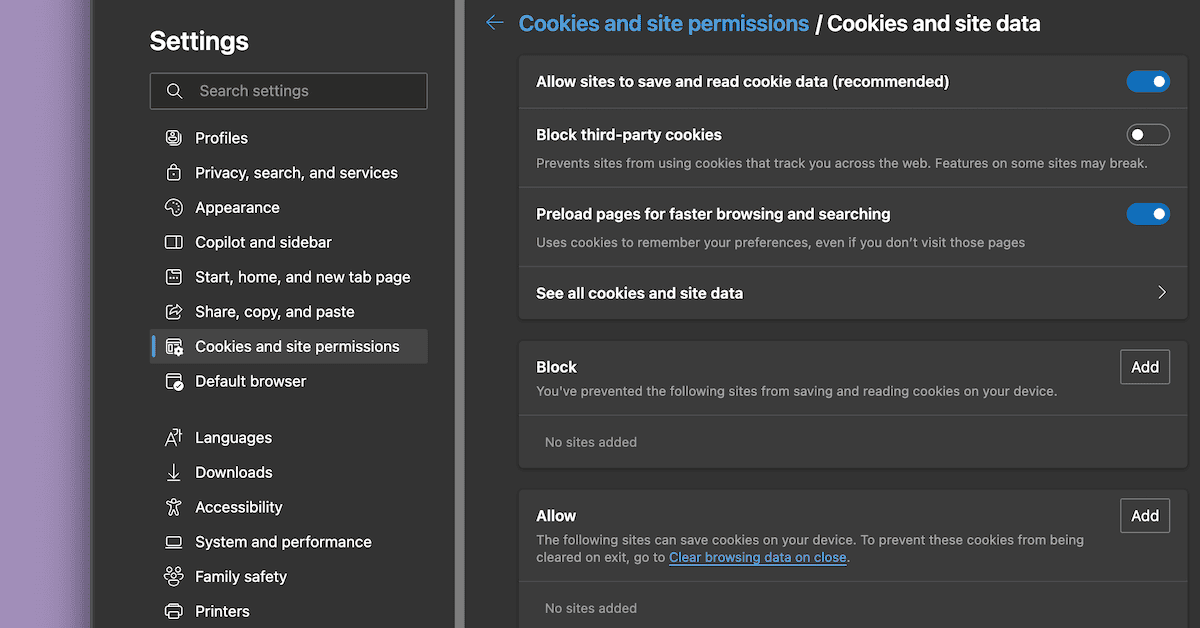
Brave
Para Brave, puedes hacer clic en el icono del Escudo en la barra de direcciones, abrir el menú desplegable Bloquear cookies de terceros y seleccionar la opción que desees:
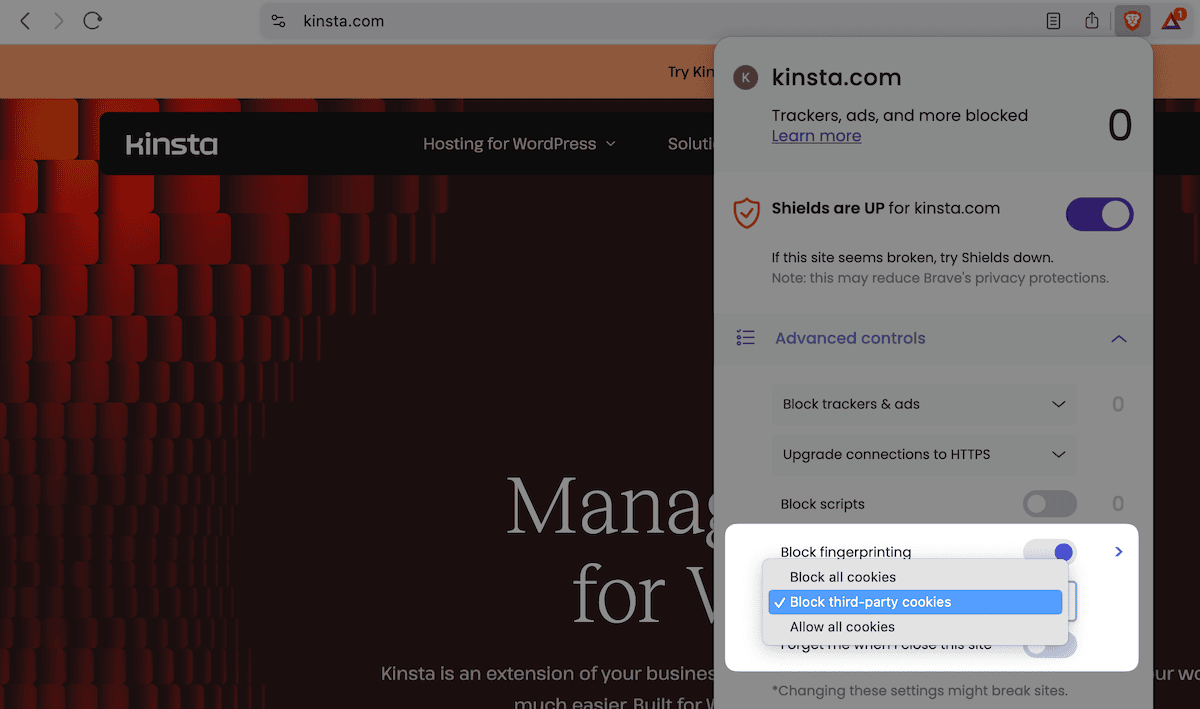
Firefox
En Firefox, accede a la configuración de las cookies a través de Configuración > Privacidad y seguridad > Cookies y datos del sitio:
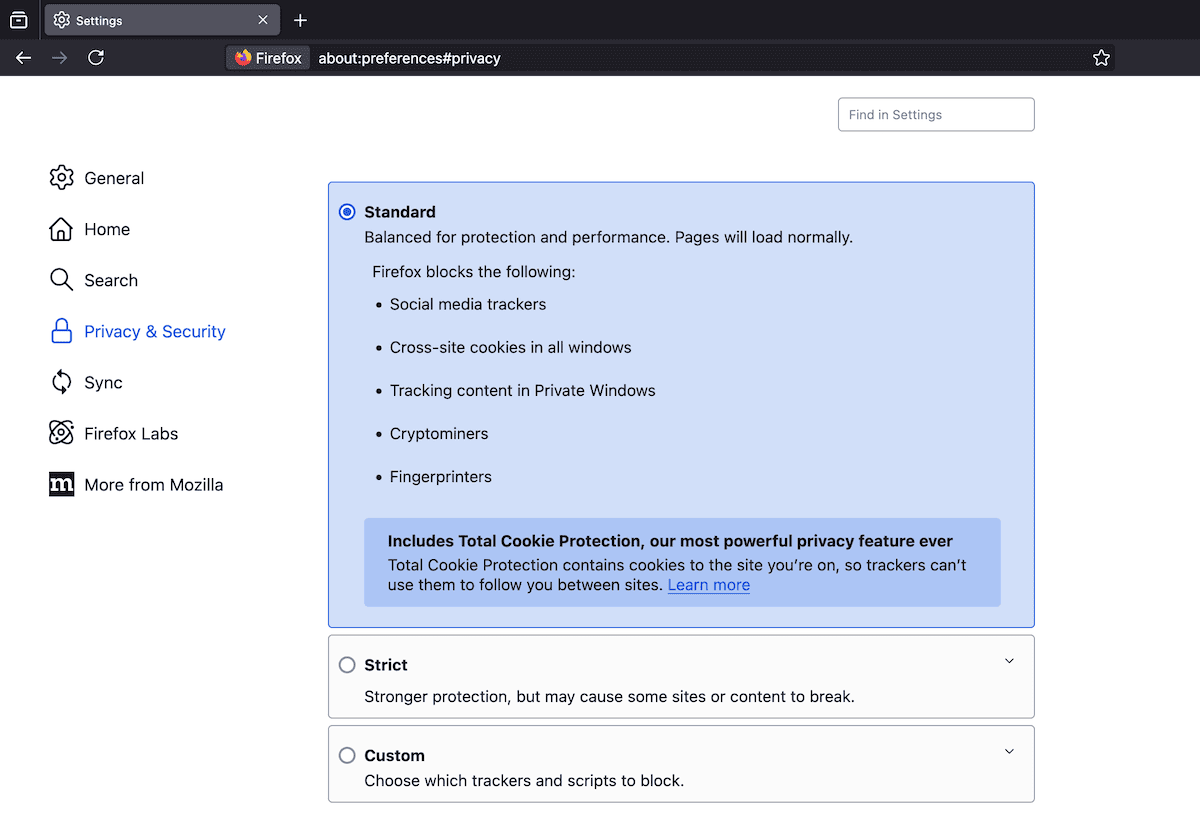
El modo estándar es bueno para equilibrar privacidad y funcionalidad. Para excepciones específicas del sitio, haz clic en el botón Gestionar excepciones y añade la URL de tu sitio de WordPress:
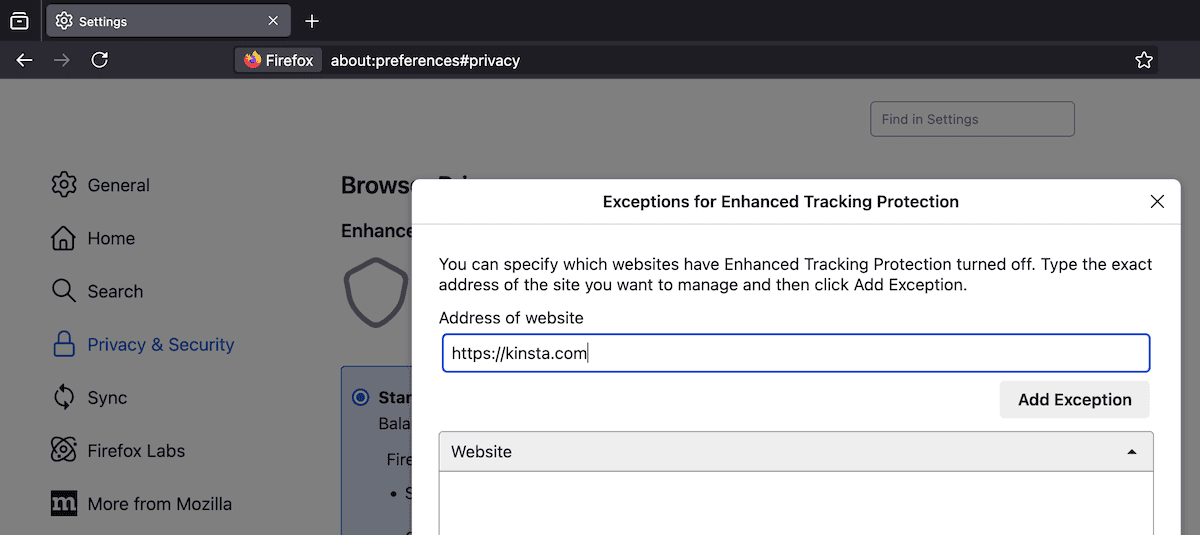
Safari
Safari tiene una opción dentro de su pantalla Ajustes > Avanzados . Ésta ofrece una opción Bloquear todas las cookies, que deberías desmarcar:
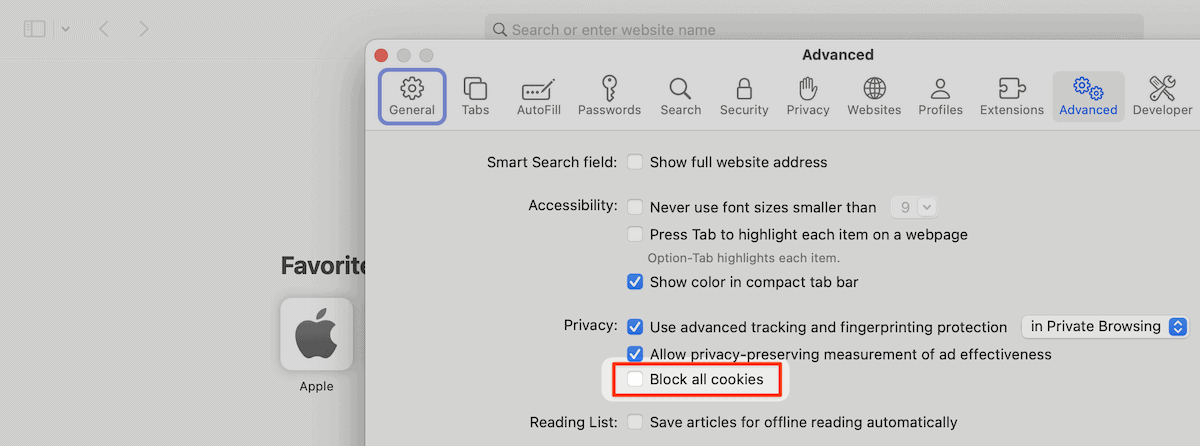
En resumen, independientemente del navegador que elijas, habrá una opción dentro de su configuración para cambiar cómo gestiona las cookies.
Interferencias de los plugins de seguridad
Tus plugins de seguridad de WordPress a veces pueden implementar políticas de cookies agresivas que interfieren con tu configuración. Hay tres puntos de conflicto comunes que debes comprobar:
- Reglas WAF (Web Application Firewall) que bloquean las cookies.
- Gestión de sesiones que anula los valores predeterminados de WordPress.
- Restricciones geográficas que afectan a la entrega de cookies.
Es posible que ya sepas si un plugin de seguridad es la causa del error «las cookies están bloqueadas» si desactivas temporalmente tus plugins. Si un plugin de seguridad es una posible causa, puedes ajustar la configuración en lugar de desactivarlo. Por ejemplo:
// Example: Whitelist WordPress admin cookies in a security plugin
add_filter('security_plugin_allowed_cookies', function($cookies) {
$cookies[] = 'wordpress_logged_in_*';
$cookies[] = 'wordpress_sec_*';
$cookies[] = 'wp-settings-*';
return $cookies;
});Sin embargo, lo mejor es ponerse en contacto con el desarrollador del plugin y averiguar si hay algo que pueda hacer. Lo importante es mantener activo un plugin de seguridad, ya que no tenerlo podría ser más perjudicial que beneficioso.
Impacto en la configuración del servidor
A veces, la configuración del servidor puede simular problemas del navegador. Para resolverlo, puedes comprobar algunas configuraciones del servidor, como la configuración de la sesión PHP en tu archivo php.ini:
session.cookie_secure = On ; Only for HTTPS sites
session.cookie_httponly = On ; Prevents JavaScript access
session.cookie_samesite = Lax ; Cross-site request protection
También puedes mirar las cabeceras del servidor web que puedan afectar a las cookies. Para servidores Nginx (los que utiliza Kinsta), comprueba todos los encabezados relacionados con las cookies:
# Example Nginx configuration
location ~ \.php$ {
fastcgi_param HTTP_COOKIE $http_cookie;
fastcgi_pass_header Set-Cookie;
}Si no puedes acceder a tus archivos de configuración de Nginx y utilizas el alojamiento para WordPress de Kinsta, el equipo de soporte de Kinsta puede ayudarte. El equipo también puede revisar la configuración de tu servidor si sufres bucles de redirección.
Cómo solucionar los bucles de redirección de inicio de sesión de WordPress
Los bucles de redirección crean un ciclo frustrante en el que WordPress sigue redirigiendo entre la página de inicio de sesión y el panel de administración sin que el usuario se autentique correctamente. Esto suele ocurrir cuando las cookies de autenticación no persisten entre peticiones.
WordPress comprueba si las cookies de autenticación son válidas después del inicio de sesión. Si la comprobación falla, redirige a los usuarios de nuevo a la página wp-login.php .
Para resolver este tipo de problema, activa la depuración de WordPress y controla tu archivo debug.log para identificar patrones de redireccionamiento y estados de las cookies durante los intentos de autenticación.
Comprueba la configuración de URL de WordPress
La causa más común de los bucles de redirección es una diferencia entre la URL de inicio y la URL del sitio dentro de la configuración de WordPress:
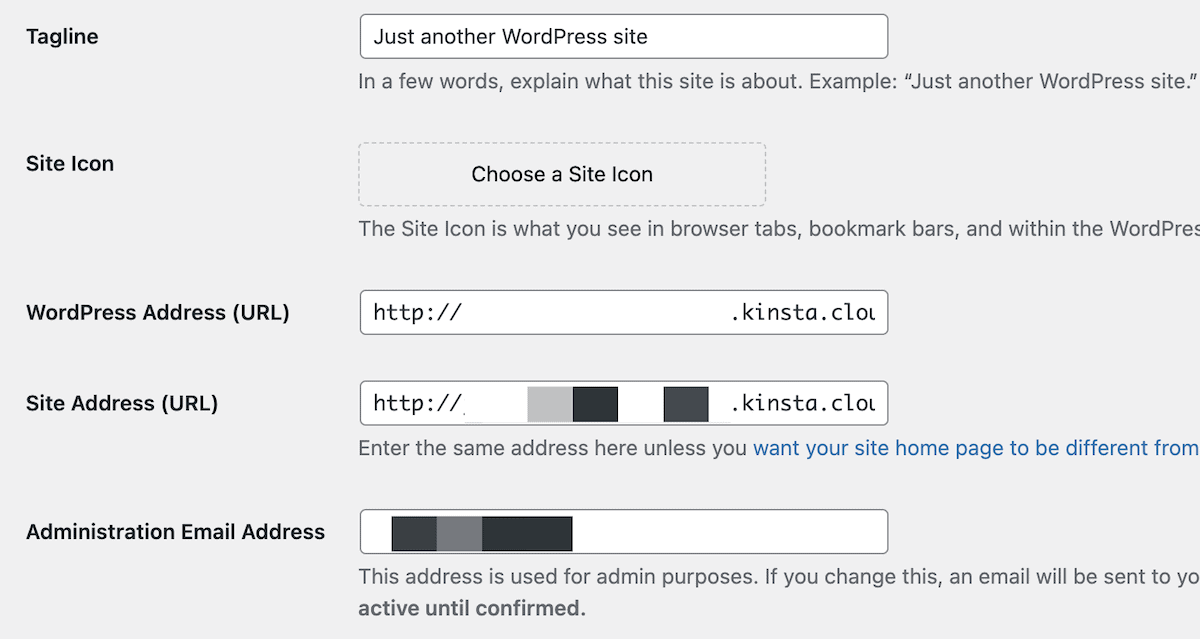
En resumen, tienen que coincidir exactamente. Puedes hacerlo a través del backend de WordPress o cambiar los valores en wp-config.php:
define('WP_HOME', 'https://kinsta.com');
define('WP_SITEURL', 'https://kinsta.com');Debes asegurarte de que ambos valores utilizan protocolos (HTTP frente a HTTPS) y dominios (con o sin www) idénticos aquí. Los avisos de contenido mixto también pueden causar errores de cookies, que están relacionados con tu configuración SSL. Comprobar y solucionar los errores de contenido mixto es muy sencillo.
Define de forma explícita el dominio de la cookie
Cuando WordPress crea cookies de autenticación, necesita conocer el ámbito exacto del dominio para que esas cookies funcionen correctamente.
Sin una configuración explícita, WordPress intenta determinar el «dominio de la cookie» por sí mismo, lo que puede fallar en configuraciones de alojamiento complejas, instalaciones en subdominios o cuando se usan dominios no estándar.
Para resolver el problema, puedes añadir una configuración explícita del dominio de las cookies a wp-config.php:
// For standard domains
define('COOKIE_DOMAIN', 'kinsta.com');
// For subdomains needing parent domain cookies
define('COOKIE_DOMAIN', '.kinsta.com');
// For specific subdirectory installations
define('ADMIN_COOKIE_PATH', '/');
define('COOKIEPATH', '/');
define('SITECOOKIEPATH', '/');Estos ajustes serán fundamentales si WordPress funciona en subdirectorios, si gestionas redes Multisitio o si tu sitio opera en varios subdominios.
El dominio de cookies indicará al navegador qué partes de tu sitio pueden leer y escribir cookies específicas. Esto hará que la persistencia del inicio de sesión y la gestión de la sesión sean más coherentes.
Cómo solucionar los errores de «sesión caducada» en los formularios de WordPress
Los errores de sesión caducada pueden ser frustrantes cuando intentas enviar formularios, especialmente en páginas de contacto, procesos de pago y formularios de varios pasos. Estos errores se producen cuando caducan los nonces de WordPress o cuando las cookies de sesión no consiguen mantener un estado entre la visualización del formulario y su envío.
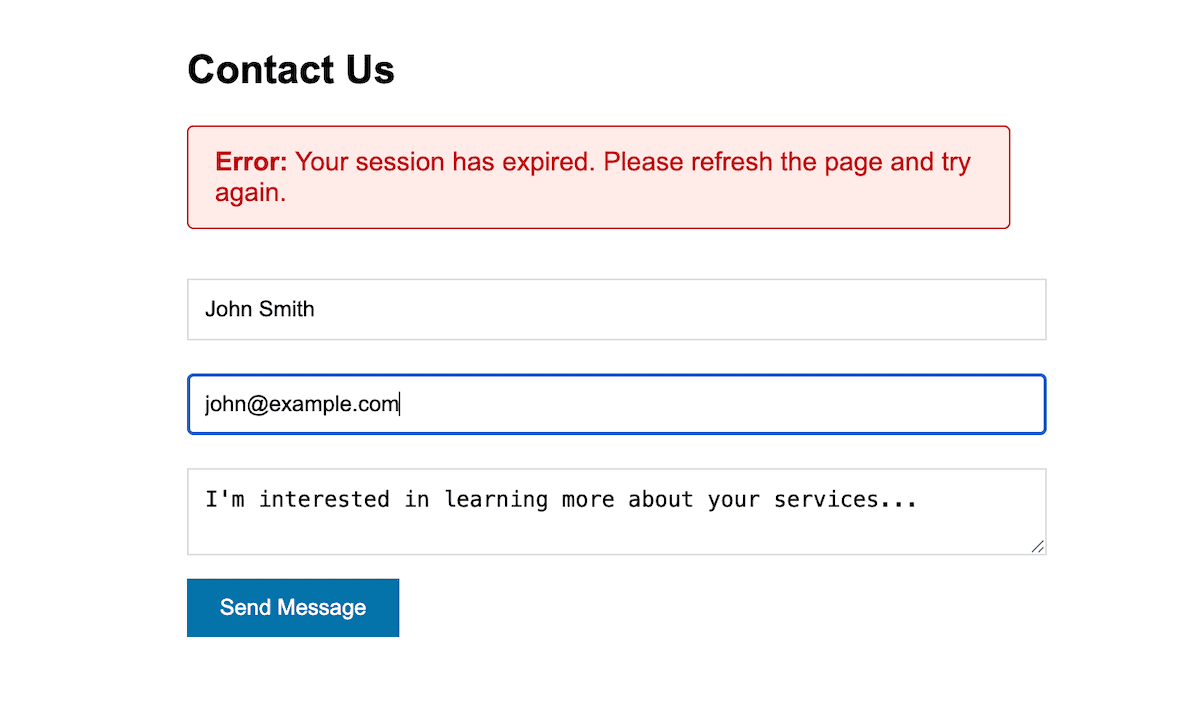
Estos tokens caducan tras un periodo determinado — para WordPress, suele ser de 24-48 horas — aunque la ventana de validez real es más corta por motivos de seguridad.
Puedes optimizar la configuración de la sesión PHP para gestionar formularios a través del archivo php.ini de tu servidor:
; php.ini adjustments
session.gc_maxlifetime = 3600 ; 1 hour
session.cookie_lifetime = 0 ; Until browser closes
session.cache_expire = 180 ; 3 hoursTambién puedes encontrar conflictos de caché relacionados con tus formularios. El almacenamiento en caché de páginas puede causar a menudo errores de sesión al servir nonces obsoletos. Puedes añadir lo siguiente al archivo functions.php de tu tema:
// Add this to your theme's functions.php file
// Exclude form pages from cache
function exclude_form_pages_from_cache($bypass) {
// Contact form pages
if (is_page(array('contact', 'quote-request'))) {
return true;
}
// WooCommerce checkout
if (function_exists('is_checkout') && is_checkout()) {
return true;
}
return $bypass;
}
add_filter('kinsta_cache_bypass', 'exclude_form_pages_from_cache');Si te pones en contacto con el soporte de Kinsta, el equipo puede añadir exclusiones al caché de Nginx por ti.
Trabajar con funcionalidades específicas de formularios
El enfoque más eficaz para evitar los errores de sesión caducada se centra en tres soluciones probadas: exclusiones de caché, extensión de sesión y configuraciones específicas de plugins
Los formularios de pago de WooCommerce pueden ser susceptibles a problemas de sesión porque mantienen los datos del carrito y la información del usuario en varias páginas. WooCommerce utiliza su sistema de gestión de sesiones:
// Add this to your theme's functions.php file
// Extend WooCommerce session length
add_filter('wc_session_expiration', function() {
return 7 * DAY_IN_SECONDS; // 7 days instead of default 2 days
});
// Ensure WooCommerce pages bypass cache
add_action('init', function() {
if (function_exists('is_cart') && (is_cart() || is_checkout() || is_account_page())) {
if (!defined('DONOTCACHEPAGE')) {
define('DONOTCACHEPAGE', true);
}
}
});Los formularios de varios pasos y los formularios AJAX suelen experimentar problemas de sesión debido a conflictos de caché. Existe un enfoque genérico fiable que funciona en la mayoría de los plugins de formularios:
// Add this to your theme's functions.php file
// Extend WordPress nonce lifetime globally
add_filter('nonce_life', function() {
return 12 * HOUR_IN_SECONDS; // 12 hours instead of 24 hours for better reliability
});
// Exclude pages with forms from cache by URL pattern
function exclude_form_urls_from_cache($bypass) {
$request_uri = $_SERVER['REQUEST_URI'];
// Common form page patterns
if (strpos($request_uri, '/contact') !== false ||
strpos($request_uri, '/quote') !== false ||
strpos($request_uri, '/application') !== false ||
isset($_POST['action'])) { // Any AJAX form submission
return true;
}
return $bypass;
}
add_filter('kinsta_cache_bypass', 'exclude_form_urls_from_cache');Gravity Forms proporciona la gestión de sesiones más fiable entre los plugins de formularios de contacto:
// Add this to your theme's functions.php file
// Extend incomplete submission storage time
add_filter('gform_incomplete_submissions_expiration_days', function($days) {
return 7; // Keep incomplete submissions for 7 days instead of 30
});
// Exclude Gravity Forms AJAX from cache
add_action('init', function() {
if (isset($_POST['gform_ajax']) || (isset($_GET['page']) && $_GET['page'] === 'gf_entries')) {
if (!defined('DONOTCACHEPAGE')) {
define('DONOTCACHEPAGE', true);
}
}
});Cuando se trata de la gestión de sesiones de formularios y de resolver errores de cookies, es posible que no tengas un hook o filtro con el que trabajar. Lo mejor es que te pongas en contacto directamente con el desarrollador para conocer tus opciones.
Cómo prevenir y solucionar errores de cookies en WordPress
Una de las formas más proactivas de evitar errores de cookies en tu sitio web de WordPress es seguir las normas de programación establecidas. Tu tarea principal es configurar las cookies antes de que cualquier salida llegue al navegador. Puedes hacerlo comprobando el estado del encabezado antes de establecer las cookies:
// Always check headers_sent() before setting cookies
if (!headers_sent()) {
setcookie('custom_cookie', $value, time() + 3600, COOKIEPATH, COOKIE_DOMAIN);
}Puedes capturar cualquier salida accidental antes de enviar los encabezados mediante el almacenamiento en búfer. Esto es muy valioso cuando trabajas con código de terceros que podría hacerse eco del contenido:
// Use output buffering for safety
ob_start();
// Your theme/plugin code that might produce output
ob_end_flush();
Una sincronización adecuada del hook puede ayudarte a establecer las cookies en la fase adecuada del ciclo de vida de WordPress. Por ejemplo, la acción init se dispara después de que se cargue WordPress pero antes de enviar las cabeceras, lo que es ideal:
// Proper plugin initialization timing
add_action('init', function() {
// Cookie operations here, not earlier
if (!is_admin()) {
wp_set_auth_cookie($user_id);
}
});La configuración de PHP a nivel del servidor puede afectar al comportamiento de las cookies. Aquí puedes configurar más detalladamente el archivo php.ini para controlar cómo PHP gestiona las sesiones, establecer el almacenamiento en búfer de salida e implementar la seguridad de las cookies:
; Recommended php.ini settings with explanations
output_buffering = 4096 ; Captures accidental output before headers
session.cookie_secure = On ; Forces HTTPS-only cookies for security
session.cookie_httponly = On ; Prevents JavaScript access to cookies
session.cookie_samesite = Lax ; Protects against CSRF attacks
session.use_strict_mode = On ; Prevents session fixation attacksLa configuración de Nginx afecta directamente a cómo fluyen las cookies entre WordPress y los navegadores de los visitantes. Dado que Kinsta utiliza Nginx como servidor web, ésta es otra área de optimización para los problemas relacionados con las cookies. Básicamente, tendrás que establecer un tamaño de búfer amplio para que Nginx pueda procesar los datos antes de gestionar las cabeceras.
Los búferes de mayor tamaño evitan errores del tipo Upstream sent too big header (errores de encabezado demasiado grande) que pueden producirse en sitios WordPress complejos con múltiples plugins. Cuando estos búferes son demasiado pequeños, Nginx podría truncar los encabezados o no procesar correctamente las cookies.
Las cabeceras de seguridad a nivel de Nginx también proporcionan una capa adicional de protección para todas las cookies establecidas por tu sitio de WordPress.
Registro de depuración de WordPress
El registro de depuración puede mostrarte las operaciones internas de WordPress, pero los mensajes de error estándar no contienen suficiente información para solucionar problemas. El registro de depuración puede capturar el contexto completo:
// Debugging in wp-config.php with strategic logging
define('WP_DEBUG', true);
define('WP_DEBUG_LOG', true);
define('WP_DEBUG_DISPLAY', false);
define('SCRIPT_DEBUG', true); // Uses non-minified scripts for better debugging
define('SAVEQUERIES', true); // Tracks database queries that might affect sessions
// Custom cookie logging to trace execution flow
add_action('init', function() {
if (defined('WP_DEBUG') && WP_DEBUG) {
error_log('=== Cookie Debug Start ===');
error_log('Cookie state: ' . print_r($_COOKIE, true));
error_log('Headers sent: ' . (headers_sent($file, $line) ? "Yes at $file:$line" : 'No'));
error_log('Request URI: ' . $_SERVER['REQUEST_URI']);
error_log('=== Cookie Debug End ===');
}
});Esto captura la imagen completa de un error de cookie. La constanteSCRIPT_DEBUG obliga a WordPress a utilizar archivos JavaScript y CSS no minificados, lo que facilita la identificación de scripts que interfieren.SAVEQUERIES rastreará todas las consultas a la base de datos para ayudarte a identificar problemas relacionados con la sesión.
Inspección de las herramientas de desarrollo del navegador
Las herramientas de desarrollo (DevTools) de los navegadores modernos pueden ayudarte a depurar problemas relacionados con las cookies en tiempo real. La pestaña Red muestra los encabezados exactos que se envían y reciben, mientras que la pestaña Aplicación/Almacenamiento muestra el estado actual de las cookies.
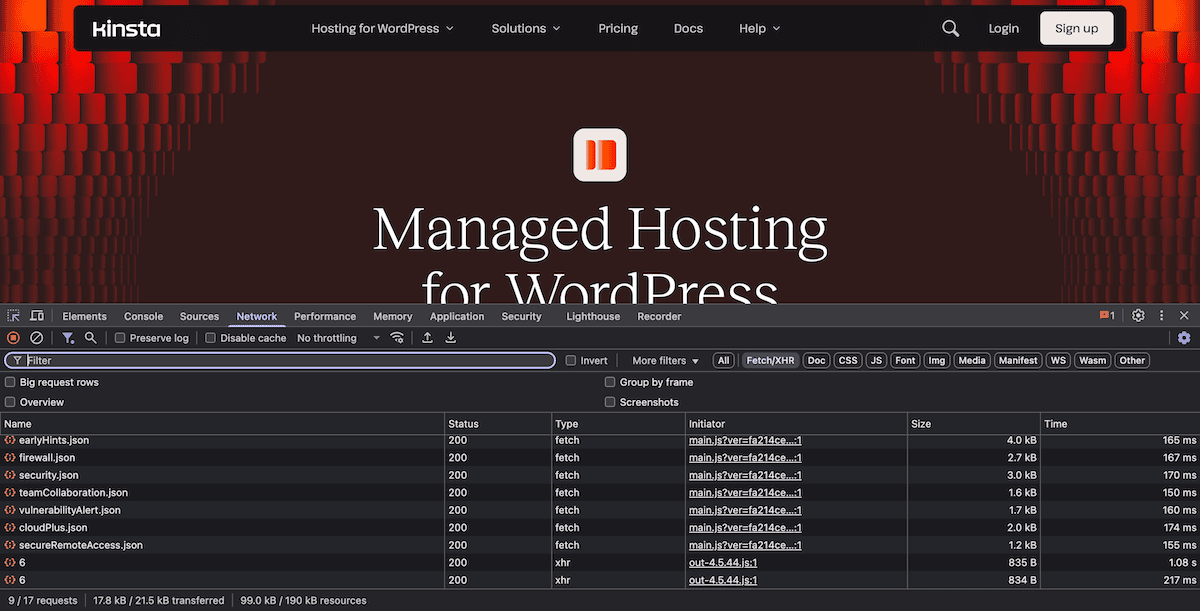
El uso de la consola te proporciona una forma programática de investigar y manipular las cookies durante la resolución de problemas:
// Create a detailed cookie report
console.table(document.cookie.split(';').map(c => {
const [name, value] = c.trim().split('=');
const decoded = decodeURIComponent(value);
return {
name,
value: decoded,
length: value.length,
encoded: value !== decoded
};
}));
// Monitor cookie changes in real-time
const cookieObserver = new MutationObserver(() => {
console.log('Cookie change detected:', new Date().toISOString());
console.log('New state:', document.cookie);
});
// Watch for any DOM changes that might trigger cookie updates
cookieObserver.observe(document.documentElement, {
subtree: true,
attributes: true,
characterData: true
});Esto revelará los problemas de sincronización que causan los errores de las cookies. Por ejemplo, la pestaña Red muestra si Set-Cookie headers llega demasiado tarde en la respuesta, mientras que la pestaña Aplicación mostrará los valores actuales de las cookies, dominios, rutas y tiempos de caducidad.
El método MutationObserver almacena en caché los cambios dinámicos de cookies que puedan producirse a través de JavaScript. Esto te ayudará a identificar el código del lado del cliente que está interfiriendo con las cookies de WordPress.
Integración de Query Monitor
Para ir más allá de la depuración y el registro de WordPress, puedes utilizar Query Monitor. Para la depuración de cookies, revela cuándo se envían las cabeceras y qué código desencadena una salida prematura:
// Custom Query Monitor collector for comprehensive cookie debugging
class QM_Collector_Cookies extends QM_Collector {
public $id = 'cookies';
public function process() {
// Capture current cookie state
$this->data['cookies'] = $_COOKIE;
// Identify where headers were sent
$this->data['headers_sent'] = headers_sent($file, $line);
$this->data['output_location'] = $file . ':' . $line;
// Track output buffer status
$this->data['ob_level'] = ob_get_level();
$this->data['ob_status'] = ob_get_status(true);
// Record WordPress action sequence
$this->data['current_action'] = current_action();
$this->data['did_action'] = array(
'init' => did_action('init'),
'wp_loaded' => did_action('wp_loaded'),
'template_redirect' => did_action('template_redirect')
);
}
}
// Register collector with Query Monitor
add_filter('qm/collectors', function($collectors) {
$collectors['cookies'] = new QM_Collector_Cookies();
return $collectors;
});Este recopilador personalizado se conecta a Query Monitor y añade un panel dedicado a la depuración de cookies. No se limita a mostrar el estado de las cookies, sino que te proporciona un contexto completo sobre posibles problemas.
También verás si el almacenamiento en búfer de salida está activo y en qué nivel se encuentra. Además, la secuencia de acciones señala exactamente en qué punto del flujo de ejecución de WordPress se está produciendo el problema.
Resolución de conflictos entre plugins
Las pruebas automatizadas pueden detectar errores relacionados con las cookies antes de que lleguen a producción. Las pruebas unitarias verificarán que tu código establece las cookies correctamente y gestiona los casos extremos de forma adecua
Las pruebas sistemáticas de plugins mostrarán conflictos sin necesidad de desactivarlos manualmente. Automatizar este proceso ahorra tiempo en la resolución de problemas y te da una respuesta definitiva sobre qué plugins están causando errores con las cookies:
// Automated plugin conflict testing with detailed reporting
function test_plugin_conflicts() {
$active_plugins = get_option('active_plugins');
$problematic_plugins = array();
// Create a testing function specific to your issue
$test_cookie_function = function() {
// Clear any existing output
ob_clean();
// Attempt to set a test cookie
if (!headers_sent()) {
setcookie('test_cookie', 'value', time() + 3600, '/');
return true;
}
return false;
};
foreach ($active_plugins as $plugin) {
// Deactivate single plugin
deactivate_plugins($plugin);
// Clear any cached data
wp_cache_flush();
// Test cookie functionality
if ($test_cookie_function()) {
$problematic_plugins[] = $plugin;
error_log("Plugin causing cookie issue: " . $plugin);
}
// Reactivate plugin
activate_plugins($plugin);
}
// Generate detailed report
if (!empty($problematic_plugins)) {
error_log("=== Cookie Conflict Report ===");
error_log("Problematic plugins: " . implode(', ', $problematic_plugins));
error_log("Total conflicts found: " . count($problematic_plugins));
}
return $problematic_plugins;
}Aquí, el código prueba cada plugin de forma aislada para evitar falsos positivos debidos a interacciones entre plugins. El vaciado del caché garantiza unas condiciones de prueba limpias para cada plugin, y los informes detallados te ayudan a priorizar qué plugins debes sustituir o reconfigurar.
Cómo puede ayudarte Kinsta a resolver los errores de cookies de WordPress
El sistema de caché de Kinsta está diseñado para trabajar con sitios de WordPress y, por extensión, con sus cookies. A diferencia de muchos alojamientos genéricos, Kinsta implementa exclusiones inteligentes para evitar problemas con las sesiones de inicio de sesión o carritos de compra en e-commerce. Por ejemplo:
- El sistema de caché de Kinsta omite automáticamente el almacenamiento en caché de los usuarios que han iniciado sesión basándose en las cookies de autenticación de WordPress.
- Las cookies del carrito de la compra de WooCommerce y Easy Digital Downloads se excluyen del almacenamiento en caché para garantizar un comportamiento adecuado del carrito.
Esto significa que no te encontrarás con el problema habitual de que el almacenamiento en caché impide que las cookies funcionen correctamente. El sistema sirve de forma inteligente el contenido almacenado en caché a los visitantes anónimos, al tiempo que garantiza que los usuarios registrados y los clientes vean contenido personalizado sin almacenar en caché.
El panel de control de MyKinsta te ofrece algunos ajustes fundamentales para gestionar las cookies, pero la Herramienta APM puede ser una gran ayuda a la hora de resolver errores de cookies.
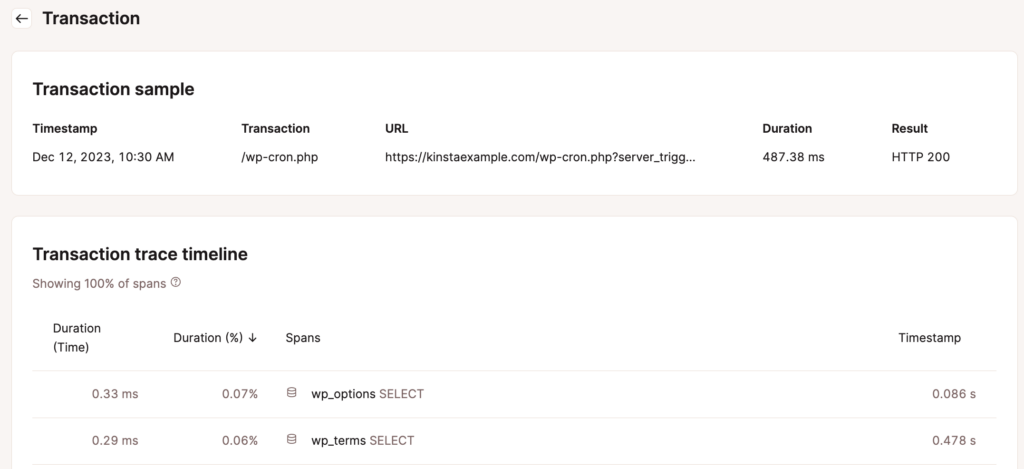
Aquí tienes varias formas de monitorizar los problemas relacionados con las cookies:
- Comprobaciones de tiempo de actividad para detectar problemas de autenticación.
- Registro de errores que captura advertencias relacionadas con las cookies.
- Métricas de rendimiento que revelan ralentizaciones dependientes de las cookies.
Si combinas esto con la optimización del rendimiento de Kinsta, tendrás un entorno fiable en el que rara vez se producen errores de cookies y, cuando se producen, son más fáciles de resolver.
Más allá de esto, el equipo de soporte de Kinsta puede ayudarte con configuraciones de cookies más complejas. Por ejemplo:
- Configurar excepciones de caché personalizadas para patrones de cookies específicos.
- Configurar los ajustes del servidor para optimizar la gestión de las cookies.
- Resolución de problemas en casos extremos, como dominios de cookies multisitio.
El equipo también puede recomendarte soluciones de plugins compatibles con el entorno de Kinsta, y desviarte de aquellas soluciones que no se adapten al alojamiento de Kinsta.
Resumen
El error «las cookies están bloqueadas» en WordPress tiene varias causas, pero la mayoría comparten soluciones comunes. Hay algunos pasos sistemáticos de solución de problemas que puedes seguir para arreglar las cosas en tu sitio web:
- Eliminar los espacios en blanco y los caracteres BOM de los archivos PHP.
- Configurar correctamente las cookies del navegador.
- Abordar la gestión de sesiones del lado del servidor.
- Excluir las páginas de formulario del caché.
- Implementar prácticas de desarrollo adecuadas si es necesario.
El entorno de alojamiento administrado de Kinsta simplifica muchos de estos retos mediante el almacenamiento inteligente en caché, los entornos staging y el soporte especializado.
Si quieres eliminar los errores de cookies de forma permanente, la infraestructura de Kinsta puede gestionar las complejidades de la gestión de cookies automáticamente. También proporciona herramientas para configuraciones personalizadas cuando las necesites.